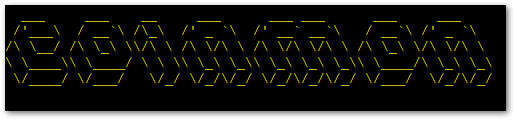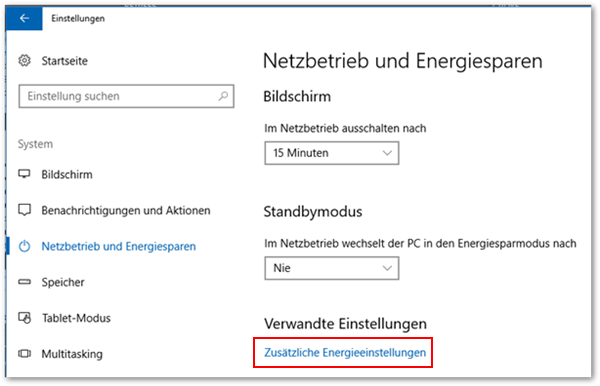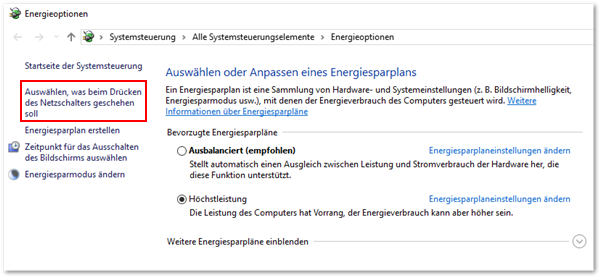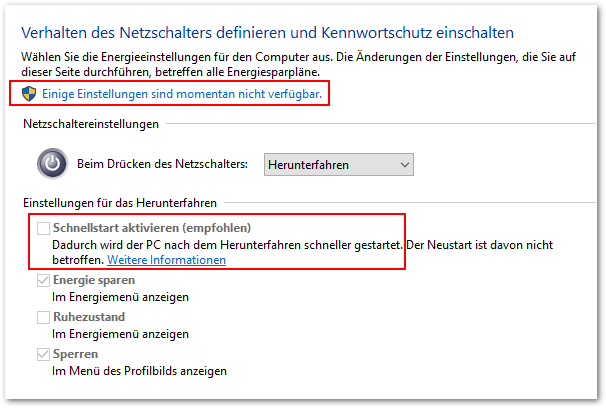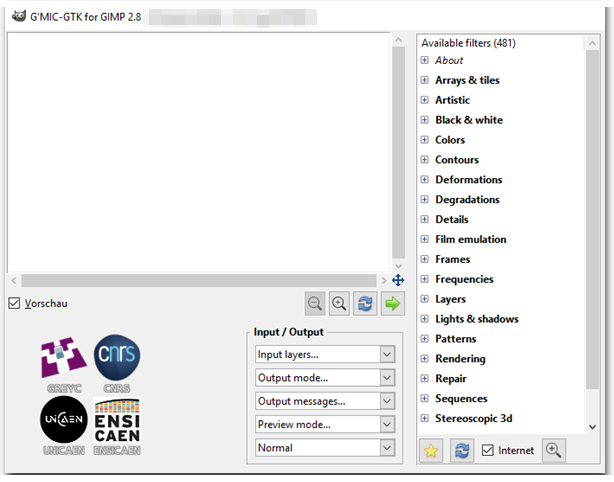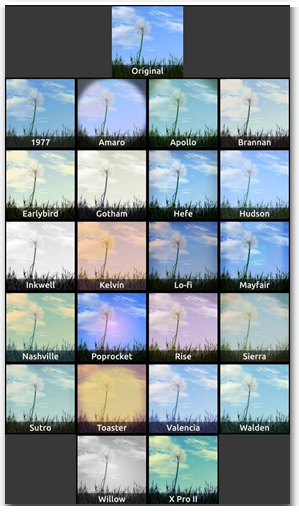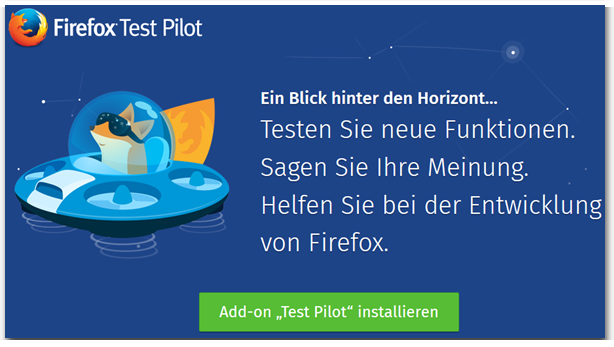Offline unterm Baum – Der aktuelle Stand im Winter Wonder Land
Geschrieben von Guenny amAlljährlich das gleiche Ritual. Gegen Ende des Jahres bewegen sich Digital Natives aus den Städten zurück aufs Land, um das Weihnachtsfest im Familienkreis zu verbringen.
Dort bietet sich nach Jahren das gleiche Bild. Das Dorfidyll ist erhalten geblieben und steht pittoresk mitten in der Natur... alles fein.
Aus technischer Sicht zeigt sich allerdings die böse Fratze des Breitbandausbaus.
Das elterliche Haus wurde irgendwann nach dem Jahr 2000 mit DSL 1000/2000 ans Internet angeschlossen und dann unter magentafarbenen Aktenordnern vergessen.
Seitdem hat sich leider nicht viel getan im sogenannten Neuland.
Dafür gibt es regelmäßig neue Studien, so werden laut TÜV momentan 84,1% der Haushalte in Deutschland mit einem Anschluss von mindestens 30Mbit/s versorgt. Allerdings muss man hier genau hinschauen, denn es handelt sich um einen Mittelwert, schaut der Bauer aufs Land, sind es nur noch 55,1% der Haushalte.
Man stelle sich das mal vor, da wird über Landflucht und Co gesprochen, kein Wunder, dort hat sich teilweise internettechnisch seit 10 Jahren Nichts getan. Doch die Jugend schaut heute eben mehr YouTube oder Netflix, als Rosamunde Pilcher. Wer würde da nicht so schnell wie möglich Richtung Stadt ziehen ;) Vom mobilen Netz möchte ich erst gar nicht anfangen...
Nun gibt es seit 2014 die digitale Agenda, welche einen Ausbau von mindestens 50 Mbit/s pro Haushalt bis 2018 verspricht. Ich persönlich habe starke Zweifel, dass nächste Woche ein Techniker ein echtes Breitbandgeschenk überreicht.
Aber ich will positiv bleiben, immerhin soll, laut Aussagen der Telekom, das besagte Dorf bis Ende 2018 mit einem breiteren Anschluss (VDSL) versorgt werden, es bleibt also spannend.
Bis dahin bleibt nur die Möglichkeit den elterlichen Rechner (Windows 10) via Offline Update zur versorgen, große Programme und Co auf externer Platte mitzubringen, Netflix zu ignorieren und im Notfall auf einen UMTS oder LTE Stick auszuweichen, welcher extra Kosten verursacht, aber immerhin flüssiger ist als DSL 1000/2000.
Sind alle Arbeiten erledigt bleibt irgendwann sogar Zeit für die Familie, wie es eigentlich auch sein sollte, wie früher, ganz ohne Instagram Story oder Bescherungs Haul.
In diesem Sinne ein Frohes Fest
Quellen